Se hai notato recentemente che il tuo PC è significativamente più lento a causa di un processo strano nel Task Manager chiamato Altrsik che consuma quantità irragionevoli di RAM e CPU, significa che hai a che fare con un Trojan miner di criptovalute. Anche se questo programma dannoso non è probabilmente progettato per danneggiare o rubare dati direttamente, è sicuramente qualcosa che vorresti rimuovere. Finché non elimini questo miner, continuerà a rallentare il tuo PC e potrebbe anche aprire una porta per altri malware.
Questo Trojan miner è piuttosto comune e può essere incontrato in diverse varianti. Ad esempio, programmi dannosi come Altisik o Altruistics non sono altro che versioni modificate di Altrsik, il che significa che fanno esattamente la stessa cosa e mostrano lo stesso comportamento.
Indipendentemente dalla versione specifica di questa famiglia di Trojan che hai, eliminarla dal tuo sistema è essenziale ma può essere anche un po’ complicato. Per questo motivo, ho preparato una guida specializzata per la rimozione, basata su una lunga ricerca su questo malware specifico, e l’ho pubblicata qui sotto. Quindi, se stai lottando contro Altrsik, ti consiglio vivamente di seguire le istruzioni qui sotto o di utilizzare direttamente lo strumento di rimozione professionale suggerito per accelerare significativamente il processo di eliminazione.
Guida alla Rimozione del Virus Altrsik
Il processo di rimozione di Altrsik è lungo e complesso. Devi seguire attentamente ogni passaggio ed eseguirlo esattamente come indicato. Saltare anche un solo passaggio probabilmente porterà a una rimozione non riuscita. Nota che tutto ciò che è collegato a questo malware deve essere eliminato, altrimenti, anche se Altrsik sembra essere stato rimosso, potrebbe tornare autonomamente in un secondo momento.
Prima di arrivare alle istruzioni dettagliate, ecco una breve panoramica dei passaggi che dovrai completare:
- Installa lo strumento LockHunter e rendi visibili i file e le cartelle nascoste sul tuo PC.
- Controlla il Task Manager: cerca processi sospetti, individua le loro directory, elimina i file associati e termina i processi.
- Elimina i file residui del malware in queste posizioni chiave:
C:\ProgramData\Microsoft\Windows\Start Menu\Programs\StartupC:\Users\YourUsername\AppData\Roaming\Microsoft\Windows\Start Menu\Programs\Startup
- Pulisci il Task Scheduler.
- Pulisci il Registro di Sistema.
Prima di affrontare questi passaggi, c’è un’altra precauzione che dovresti prendere: apri il Menu Start, vai su Impostazioni > App, e ordina i programmi installati per data. Scorri l’elenco per eventuali installazioni recenti che sembrano sospette o sconosciute e rimuovile immediatamente.
Ognuno di questi passaggi è descritto in dettaglio qui sotto, quindi non preoccuparti se ti sembra complesso. Seguendo attentamente questa guida, sarai in grado di rintracciare e rimuovere ogni traccia del virus Altrsik dal tuo sistema. Procedi un passo alla volta: ce la farai.
RIASSUNTO:
| Nome | Altrsik |
| Tipo | Trojan |
| Livello di Pericolo | Alto (I Trojan sono spesso utilizzati come porta d’accesso per i Ransomware) |
| Strumento di Rilevamento | Per rimuovere Altrsik da soli, potreste dover toccare I file del sistema e I registri. Se doveste farlo, dovrete essere estremamente attenti perché potreste danneggiare il vostro sistema. Se volete evitare il rischio, raccomandiamo di scaricare SpyHunter, un tool professionale per la rimozione dei malware.
|
LEGGERE PRIMA DI PROCEDERE!
La rimozione manuale di Altrsik richiede tempo (un’ora o più) e un certo livello di conoscenze tecniche di base ed esperienza. Se non hai il tempo o la sicurezza per eseguire i passaggi seguenti, ti consiglio di utilizzare uno strumento di rimozione professionale chiamato SpyHunter 5, eccellente nella rimozione di tali minacce, che ti permetterà di eliminare Altrsik in pochi minuti. SpyHunter 5 è disponibile nella pagina corrente se vuoi provarlo.
Come Rimuovere il Virus Altrsik
In questa guida, dovrai individuare ed eliminare vari file di Altrsik, alcuni dei quali potrebbero essere nascosti o bloccati. Per superare questi potenziali ostacoli, devi prima completare due passaggi preparatori:
- Scarica LockHunter – Lo strumento gratuito LockHunter è essenziale per gestire malware ostinati. Con malware come questo, scoprirai che la rimozione manuale porta spesso a frustrazioni: molti file rifiutano di essere eliminati. Ecco dove entra in gioco LockHunter. Ti consente di superare questi ostacoli ed eliminare file che altrimenti sarebbero inaccessibili.
- Rendi Visibili File e Cartelle Nascosti – Il malware ama nascondersi in luoghi che normalmente non vedresti. Per rivelare i suoi nascondigli, apri il Menu Start, digita Opzioni Cartella e premi Invio. Nella scheda Visualizzazione, seleziona Mostra file, cartelle e unità nascosti, quindi applica le modifiche. Questo rivelerà i file nascosti, rendendo più facile individuare e rimuovere componenti dannosi che altrimenti rimarrebbero nascosti.

Video esplicativo per questo passaggio:
Come Disinstallare l’Applicazione Altrsik Service
Il Task Manager è il prossimo posto dove cercare segni di Altrsik. È probabile che tu noti il processo o i processi correlati: è necessario interromperli e anche eliminare i loro dati. Questo passaggio è molto importante, quindi prenditi il tempo necessario per eseguirlo correttamente:
Apri il Task Manager utilizzando Ctrl + Shift + Esc. Il malware spesso utilizza nomi fuorvianti. Ordinare per utilizzo di memoria e CPU può evidenziare elementi sospetti, poiché i processi dannosi consumano spesso molte risorse.
Fai clic con il tasto destro sui processi sospetti e seleziona “Apri percorso file“. Se vedi una cartella sconosciuta, elimina immediatamente i suoi contenuti. Eliminare la cartella successivamente aiuta a prevenire nuovi avvii.

Se i file resistono alla cancellazione, utilizza LockHunter (dovrebbe essere già installato sul tuo PC):
Fai clic con il tasto destro, seleziona “Cosa blocca questo file…“, quindi premi Elimina.
Ripeti questi passaggi per tutti i processi che mostrano segni di attività anomale. Qualsiasi processo trascurato potrebbe consentire al malware di persistere.
Una volta completate le eliminazioni, torna al Task Manager e seleziona “Termina attività” per eventuali elementi sospetti rimanenti.
Questo interrompe le attività in background del malware, bloccando i suoi tentativi di operare inosservato.

Video esplicativo per questo passaggio:
Come eliminare file persistenti con Lock Hunter
Come Eliminare i File del Virus Altrsik
Potresti aver eliminato le cartelle di destinazione dei processi Altrsik, ma probabilmente ci sono ancora file dannosi in altre posizioni che devono essere eliminati. Di seguito, ti mostro i percorsi da controllare. Anche in questo caso, se un file resiste alla cancellazione, usa LockHunter per risolverlo.
Ora individua i file e le cartelle collegati ad Altrsik in directory di sistema specifiche. Per prima cosa, vai a C:\ProgramData\Microsoft\Windows\Start Menu\Programs\Startup. Cerca file sospetti, specialmente quelli collegati ad Altrsik. In caso di dubbi, elimina ogni file tranne desktop.ini. Ignorare file sospetti rischia di lasciare aperte vie di accesso per il malware.
Successivamente, vai a C:\Users\YourUsername\AppData\Roaming\Microsoft\Windows\Start Menu\Programs\Startup e ripeti il processo.
Procedi a C:\Program Files e C:\Program Files (x86), cercando cartelle con nomi come Altrsik o termini correlati. Ancora una volta, elimina tutto ciò che sembra sospetto.
Infine, accedi alla tua cartella Temp digitando “%TEMP%” nel Menu Start. Cancella ogni file presente.

Il malware spesso si nasconde nelle cartelle temporanee. Lasciare file non eliminati in questa cartella aumenta il rischio di reinfezione.
Come Rimuovere i Task Malware di Altrsik
Il Task Scheduler può consentire al virus Altrsik di tornare se esiste un’attività pianificata che ne consente la reinstallazione. Non dimenticare di controllare questa parte del tuo sistema. La maggior parte degli utenti la ignora, ed è così che il malware riesce a reinstallarsi anche dopo essere stato rimosso.
Apri il Task Scheduler digitando “Task Scheduler” nella barra di ricerca del Menu Start e premi Invio. All’interno della Task Scheduler Library, esamina attentamente ogni voce.

Attività sconosciute con nomi collegati a percorsi inaspettati dovrebbero destare sospetti. Fai clic con il tasto destro su ciascuna attività e scegli Proprietà. Se il tab Azioni mostra percorsi di file che puntano a AppData, Roaming o a qualsiasi file .exe sospetto, elimina immediatamente l’attività.
Identificare queste attività riduce le possibilità che Altrsik torni. Ignorare un’attività pianificata spesso porta alla ricomparsa del malware, nonostante le eliminazioni manuali accurate. Elimina tutte le voci sospette per prevenire queste riattivazioni furtive. Qualche minuto di attenzione qui può risparmiarti ore di mal di testa in seguito.
Video esplicativo per questo passaggio:
Eliminare le Chiavi di Registro di Altrsik
Infine, devi pulire il Registro di sistema dalle impostazioni dannose di Altrsik. Procedi con molta cautela, poiché eliminare qualcosa di sbagliato potrebbe causare ulteriori problemi. Se non sei sicuro di cosa eliminare, ti ricordo ancora una volta che SpyHunter 5 è un’alternativa valida per affrontare Altrsik senza dover analizzare manualmente il Registro di sistema. Detto questo, se sei pronto a farlo manualmente, ecco come procedere:
- Apri l’Editor del Registro digitando “Registry Editor” nel Menu Start e seleziona Esegui come amministratore.
- Nel menu Modifica, scegli “Trova” e cerca “Altrsik“.
- Elimina qualsiasi voce sospetta trovata nel pannello di sinistra. Ogni voce eliminata dovrebbe essere nuovamente cercata. Spesso rimangono voci multiple sparse nel Registro di sistema.
- Cerca voci relative ad altri programmi eliminati dal passaggio App e funzionalità. Anche queste voci devono essere eliminate. Annota ogni nome della lista precedente per semplificare questa ricerca.
Una volta completata la pulizia del registro (a condizione che sia stata eseguita correttamente), Altrsik dovrebbe essere completamente rimosso dal sistema.
Guida video per questo passaggio:
Completamento della Rimozione di Altrsik
Hai seguito i passaggi precedenti per rimuovere Altrsik, ma come puoi essere assolutamente sicuro che sia stato eliminato definitivamente? Considera questo come l’ultima verifica per catturare eventuali frammenti residui che potrebbero ancora nascondersi nel sistema. Tieni presente, tuttavia, che questo non funzionerà se hai saltato i passaggi precedenti. Se il servizio è ancora attivo, potrebbe semplicemente rigenerare i file, annullando il lavoro svolto.
Utilizza il Prompt dei comandi per eliminare i servizi di Altrsik

Inizia premendo il tasto Windows e digitando cmd. Quando appare l’icona del Prompt dei comandi, fai clic con il tasto destro e seleziona Esegui come amministratore. Una volta aperta la finestra dei comandi, digita con attenzione il seguente comando:
arduinoCopyEditsc delete altrsik
Premi quindi Invio. Se il servizio è ancora attivo, riceverai una conferma che è stato trovato ed eliminato. Ma non preoccuparti se non viene trovato nulla: ciò significa che hai già fatto un ottimo lavoro nei passaggi precedenti.
Riavvia e Monitora il Tuo Sistema
Una volta eseguito il comando, riavvia il computer. Questo assicura che tutte le modifiche abbiano effetto e cancella eventuali residui presenti nella memoria del sistema. Dopo il riavvio, tieni sotto controllo il sistema per alcuni giorni. Presta attenzione a problemi di prestazioni come surriscaldamento, alto utilizzo della CPU o popup inaspettati: questi potrebbero essere segni che qualcosa non va ancora.
Se noti qualcosa di sospetto, considera l’idea di eseguire una scansione approfondita con uno strumento anti-malware affidabile come SpyHunter 5 per assicurarti che il sistema sia pulito.
Che Cos’è il Virus Altrsik?
Il virus Altrsik è un miner di criptovaluta dannoso che sfrutta silenziosamente la potenza di elaborazione del tuo computer per minare valute digitali come Monero e Zcash. A differenza dei software di mining legittimi, che operano in modo trasparente e con l’approvazione dell’utente, Altrsik si infiltra nel sistema senza consenso. Una volta installato, funziona silenziosamente in background, sovraccaricando CPU e RAM mentre rimani ignaro.
Questo sforzo costante può portare a surriscaldamento, prestazioni lente e danni hardware a lungo termine. Peggio ancora, nessuna delle criptovalute minate ti avvantaggia. Invece, vengono inviate direttamente ai cybercriminali che hanno distribuito il malware, lasciandoti con bollette energetiche più alte e un sistema che fatica a mantenersi al passo.
I trojan come questo di solito arrivano tramite download aggregati. Ad esempio, un utente ha riferito di aver installato uno strumento per gli shader di Roblox, solo per scoprire che Altrsik era incluso. Può anche infiltrarsi nei sistemi tramite mod per giochi popolari come Minecraft o emulatori di console di terze parti. Anche se l’app principale è legittima, il malware aggregato può infilarsi durante l’installazione, soprattutto quando gli utenti saltano i prompt di installazione opzionali.
Una volta sul dispositivo, il malware si integra nei processi di avvio, assicurandosi di avviarsi ogni volta che il computer viene acceso. Per evitare il rilevamento, potrebbe limitare l’uso delle risorse quel tanto che basta per rimanere sotto il radar, prolungando nel tempo i danni causati.
Per proteggerti, scarica sempre i software da fonti affidabili, esamina attentamente i prompt di installazione e deseleziona eventuali software opzionali che non hai esplicitamente richiesto. Un programma antivirus affidabile è un altro livello essenziale di difesa, in grado di rilevare e rimuovere minacce come Altrsik prima che causino seri danni.
Consigli per Evitare Altrsik in Futuro
Tutti conosciamo le basi: non scaricare software pirata, evita siti web sospetti e non cliccare mai su link ambigui nelle email. Ma oltre a queste regole d’oro, ci sono alcuni passi meno noti che possono ridurre drasticamente il rischio di incontrare malware come Altrsik.
Disabilita i Download Automatici
Una semplice modifica può salvarti da un mondo di problemi: impedisci al tuo browser di scaricare file automaticamente. Vai su Impostazioni > Download nel tuo browser e abilita l’opzione per scegliere sempre dove salvare i file prima di scaricarli. Questo livello di controllo extra garantisce che nessun file possa infiltrarsi nel tuo sistema senza il tuo permesso.
Attiva la Sicurezza Avanzata nel Tuo Browser
I browser moderni sono dotati di funzionalità di sicurezza, ma non sempre sono attivate di default. Se vuoi essere al sicuro dalle minacce malware, dedica qualche minuto per abilitarle. Ad esempio, in Google Chrome, vai su Privacy e sicurezza > Sicurezza e attiva Protezione avanzata e Usa sempre connessioni sicure. Altri browser hanno opzioni simili, quindi esplora le impostazioni e attivale.
Installa un Blocco Annunci
I blocchi annunci non servono solo per saltare gli annunci su YouTube: sono un potente strumento di sicurezza. Bloccano i popup, impediscono i reindirizzamenti a siti web dannosi e ti avvertono se stai per visitare una pagina sospetta. Bloccando uno dei principali modi in cui il malware come Altrsik si diffonde, i blocchi annunci possono migliorare significativamente la tua sicurezza online.

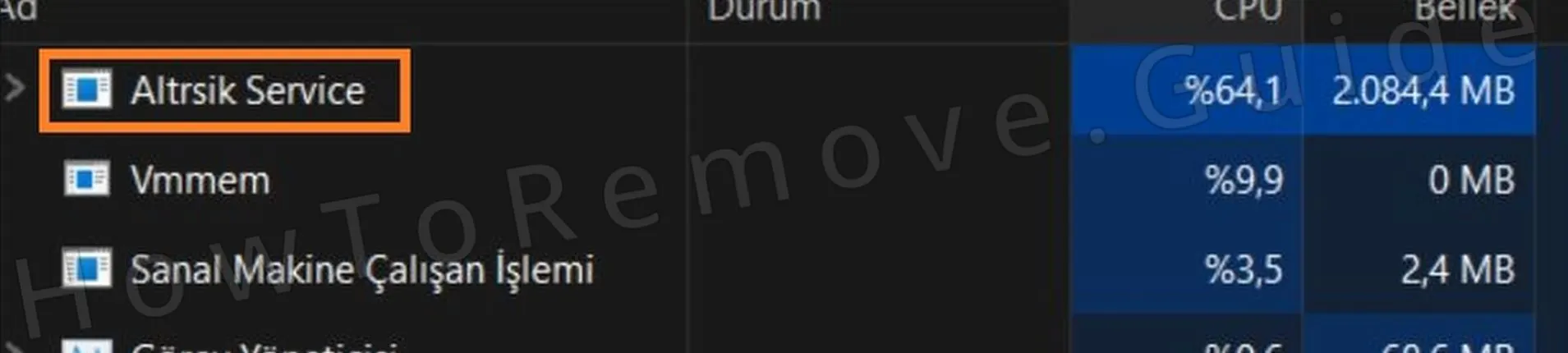
Lascia un commento